1. Téléchargez gratuitement PDFelement pour Mac
2. Ouvrez un PDF et spécifiez le niveau de compression
3. Prévisualisez le PDF compacté et enregistrez-le
 100% sécurité garantie
100% sécurité garantie  100% sécurité garantie
100% sécurité garantie  100% sécurité garantie
100% sécurité garantie L'utilisation du format PDF à l'échelle mondiale en a fait un format de fichier standard qui permet de transférer des documents sans alignement de texte ni interférence de qualité. Le PDF joue donc un rôle important dans le cadre des projets scolaires et des entreprises. Cependant, il est difficile de partager des fichiers PDF trop volumineux, car les applications et les sites Web imposent des limites de taille pour l'envoi et le partage de documents. Si vous devez compresser des PDF hors-ligne, nous vous recommandons d'utiliser PDFelement pour Mac. Grâce à cet article, vous en saurez plus.
Les personnes habituées à utiliser des PDF rencontrent certaines difficultés lors du transfert de documents volumineux. Ils sont confrontés à des restrictions en matière de partage et d'envoi de PDF par le biais de diverses applications ou lors de téléchargements en ligne. L'option de compression de PDF à 100 ko hors ligne est intéressante car vous n'avez pas besoin d'archiver les PDF ou de les diviser en plusieurs parties pour les transférer. L'une des solutions les plus simples pour compresser la taille d'un fichier PDF hors ligne est d'utiliser PDFelement pour Mac, un logiciel professionnel et fiable.
Avec PDFelement sur votre Mac, vous n'avez pas besoin de diviser les PDF pour les envoyer ou les partager. Vous n'avez pas non plus à supprimer des fichiers des images importantes de haute qualité, en pensant qu'elles sont moins importantes. Vous devez comprendre que les informations moins importantes jouent toujours un rôle crucial pour rendre vos PDF plus riches en informations. Étant donné que le processus pour faire tout cela est long et complexe, vous avez besoin d'une solution plus efficace.
La meilleure solution pour traiter les fichiers PDF volumineux est de les compresser hors ligne. PDFelement pour Mac est un outil hors ligne puissant qui permet de compresser les PDF gratuitement puisqu'il propose une version d'essai gratuite. Il est tout à fait abordable, mais vous offre tout de même un essai gratuit pour que vous puissiez tester son efficacité avant de l'acheter. Il est accompagné d’un outil de compression, qui simplifie considérablement le processus de compression de PDF. Voici un aperçu des autres caractéristiques de PDFelement pour Mac :
 100% sécurité garantie
100% sécurité garantie  100% sécurité garantie
100% sécurité garantie  100% sécurité garantie
100% sécurité garantie - Il permet de partager des PDF par le biais d'e-mails, de messages, d'Airdrop, de Notes et d'autres moyens. Si vous compressez gratuitement des PDF hors ligne, ce processus devient extrêmement facile.
- Il optimise les PDF grâce à une fonction d'optimisation qui réduit la taille du fichier, également connue sous le nom de compression PDF.
- Il sécurise les informations contenues dans les PDF grâce à des mots de passe d'autorisation et de cryptage. Un mot de passe d'autorisation est nécessaire pour permettre l'impression et les modifications. D'autre part, les mots de passe de cryptage restreignent l'ouverture et la visualisation des informations du PDF.
- Il permet d'authentifier l'identité de votre PDF par le biais de signatures numériques ainsi que de créer des signatures numériques qui remplacent les signatures manuscrites traditionnelles.
- Il permet de transformer un ou plusieurs PDF en d'autres formats de fichiers pris en charge, comme le format Rich Text, le format Hyper Text Markup Language, le format de publication électrique (ePUB), Microsoft Word, Excel, PowerPoint, etc.
- Il permet de remplir des formulaires avec des champs remplissables tout en rendant interactifs les formulaires non remplissables.
Comment compresser la taille des fichiers PDF hors ligne sur Mac
Avec les différents outils hors ligne qui inondent le marché, vous devez être sélectif pour vous assurer que le processus de compression soit fluide. PDFelement pour Mac est un outil parfait pour compresser gratuitement des fichiers PDF hors ligne en seulement trois étapes faciles. Vous pouvez utiliser la version d'essai gratuite en attendant de trouver le moyen d'acheter le produit. Pendant la compression, vous pouvez visualiser le fichier nouvellement compressé avant de l'enregistrer avec le pourcentage de réduction.
Suivez les étapes ci-dessous pour compresser un PDF à 200 Ko hors ligne à l'aide de PDFelement pour Mac.
Étape 1 : Ouvrir le compresseur
Vous devez vous procurer le compresseur sur le site de Wondershare. Si votre Mac fonctionne sous macOS 10.14, 10.15 Catalina et 11 Big Sur, téléchargez PDFelement pour Mac et installez-le. Exécutez-le en accédant à la rubrique Applications de votre Mac et en cliquant sur son icône. Sélectionnez l'option "Ouvrir un fichier" dans la fenêtre et localisez le fichier, ou faites-le simplement glisser sur le programme pour l'ouvrir immédiatement.
 100% sécurité garantie
100% sécurité garantie  100% sécurité garantie
100% sécurité garantie  100% sécurité garantie
100% sécurité garantie 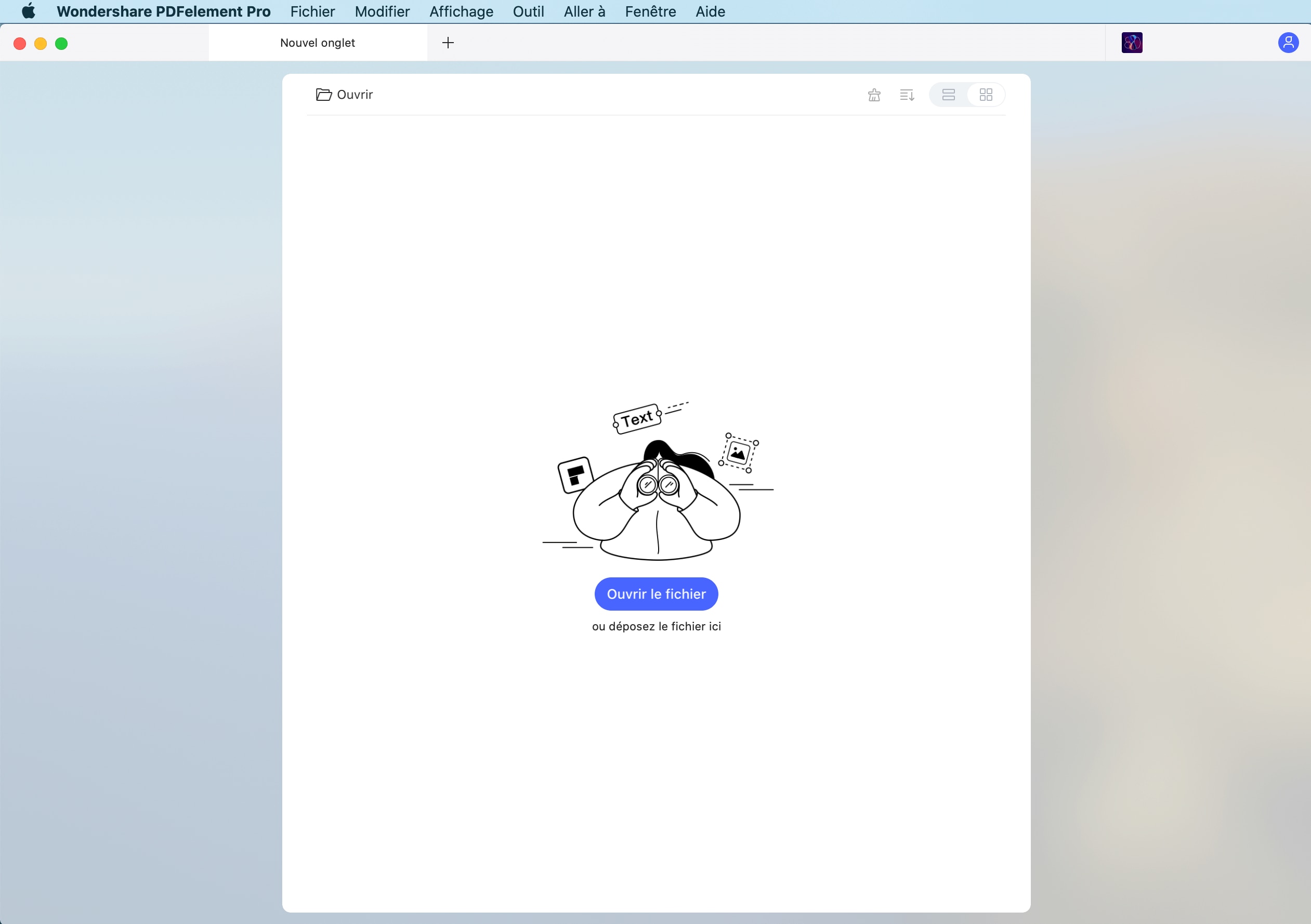
Étape 2 : Ajuster le niveau de compression
Les niveaux de compression disponibles dans PDFelement for Mac sont faible, moyen et élevé. Vous devez donc indiquer celui que vous privilégiez. Pour ce faire, accédez au menu principal situé dans la zone supérieure du programme et sélectionnez "Fichier". Dans les options présentées, sélectionnez "Enregistrer sous autre", puis choisissez "Optimiser le PDF" parmi les autres options moins nombreuses.
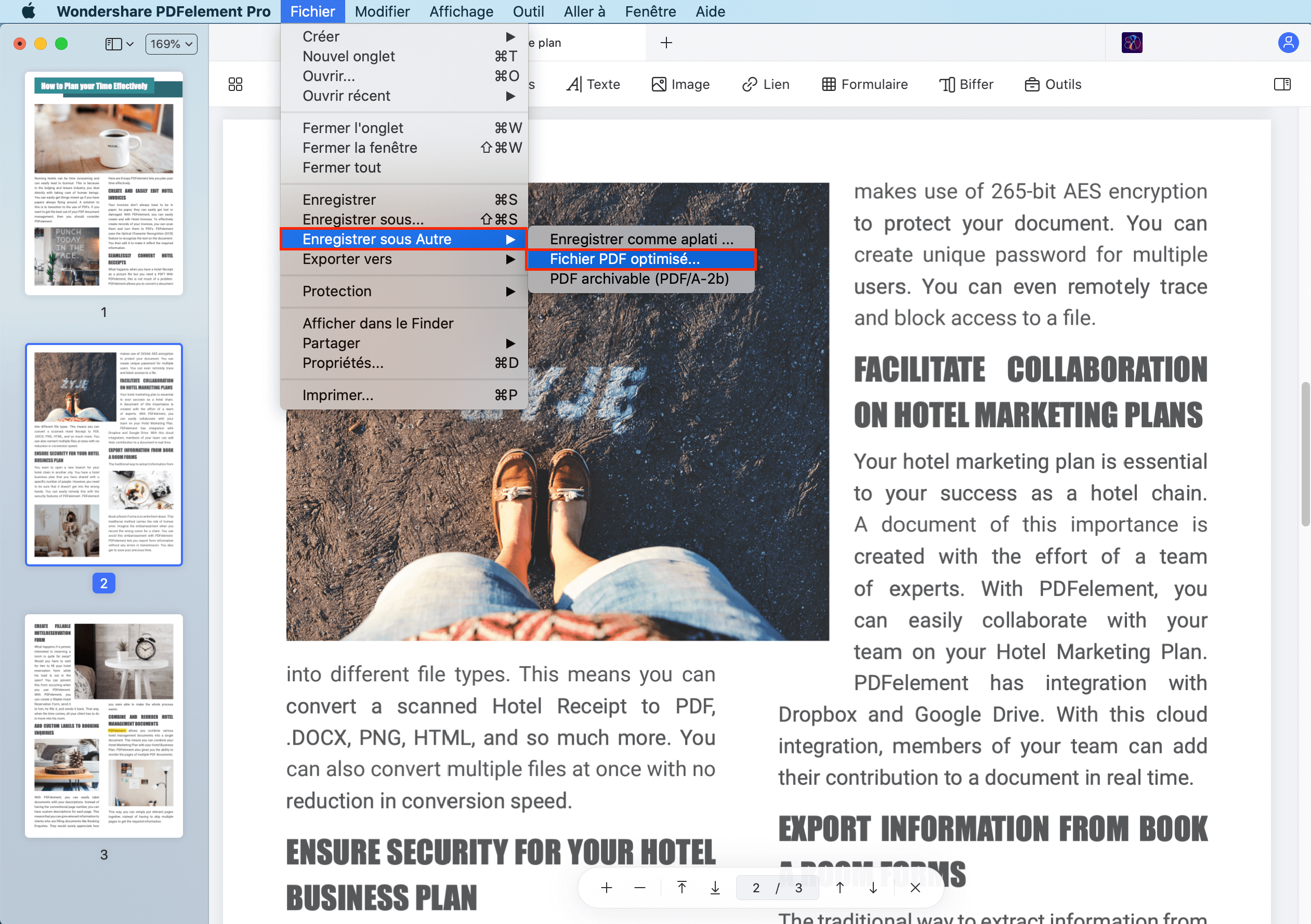
Dans la fenêtre d'optimisation qui apparaît, vous devez indiquer les paramètres de compression les plus appropriés qui conviennent à votre PDF. Pour compresser la taille du fichier PDF hors ligne et obtenir les meilleurs résultats, il est conseillé de choisir un niveau élevé.
 100% sécurité garantie
100% sécurité garantie  100% sécurité garantie
100% sécurité garantie  100% sécurité garantie
100% sécurité garantie 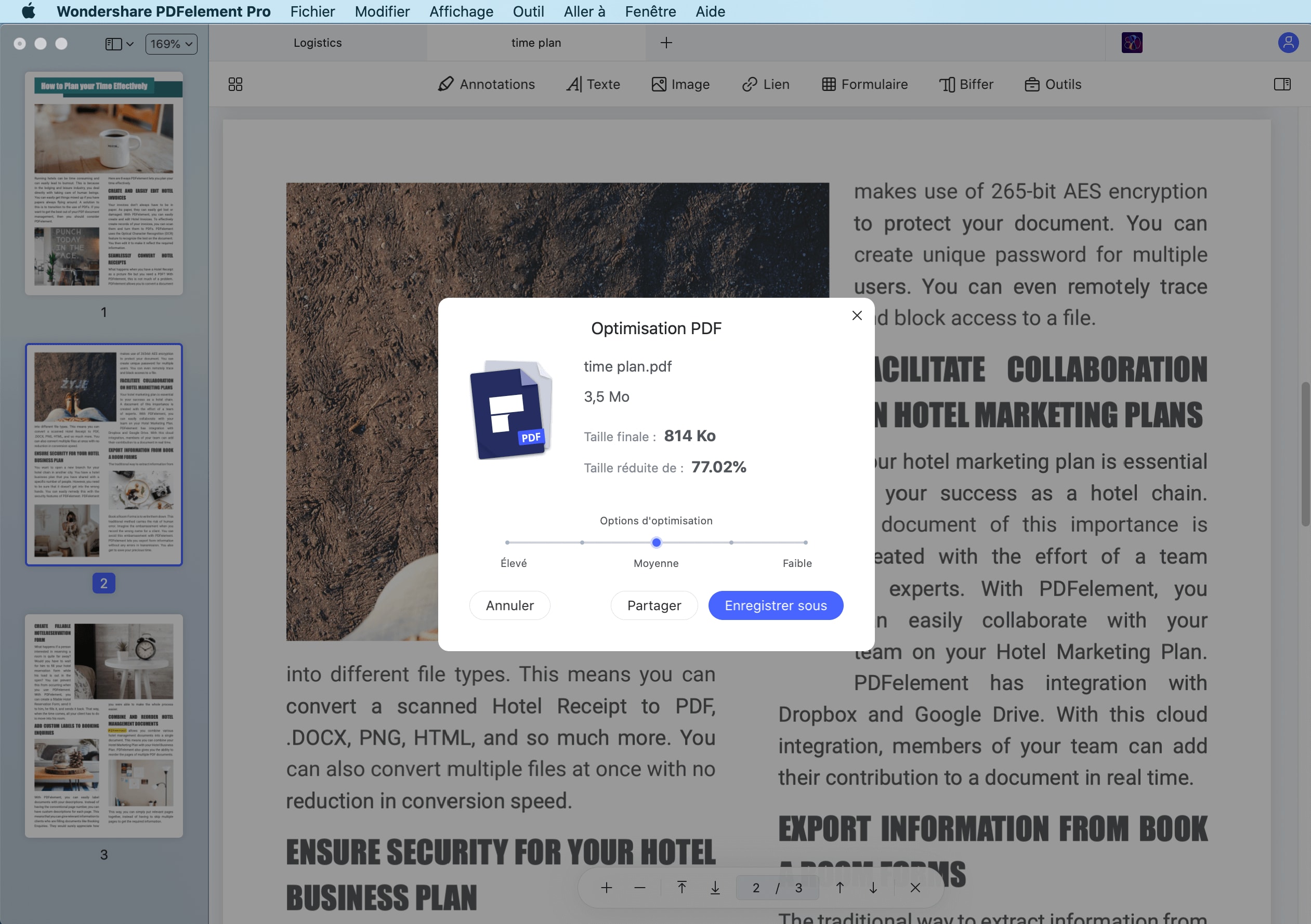
Étape 3 : Prévisualiser le PDF compacté et l'enregistrer
Quel que soit le choix que vous faites, il est important de prévisualiser le PDF compressé car cela vous permet de juger si vous avez choisi le bon taux de compression. Si vous devez apporter d'autres modifications, vous pouvez revenir aux paramètres de compression, puis enregistrer le nouveau fichier en cliquant sur "Enregistrer sous".
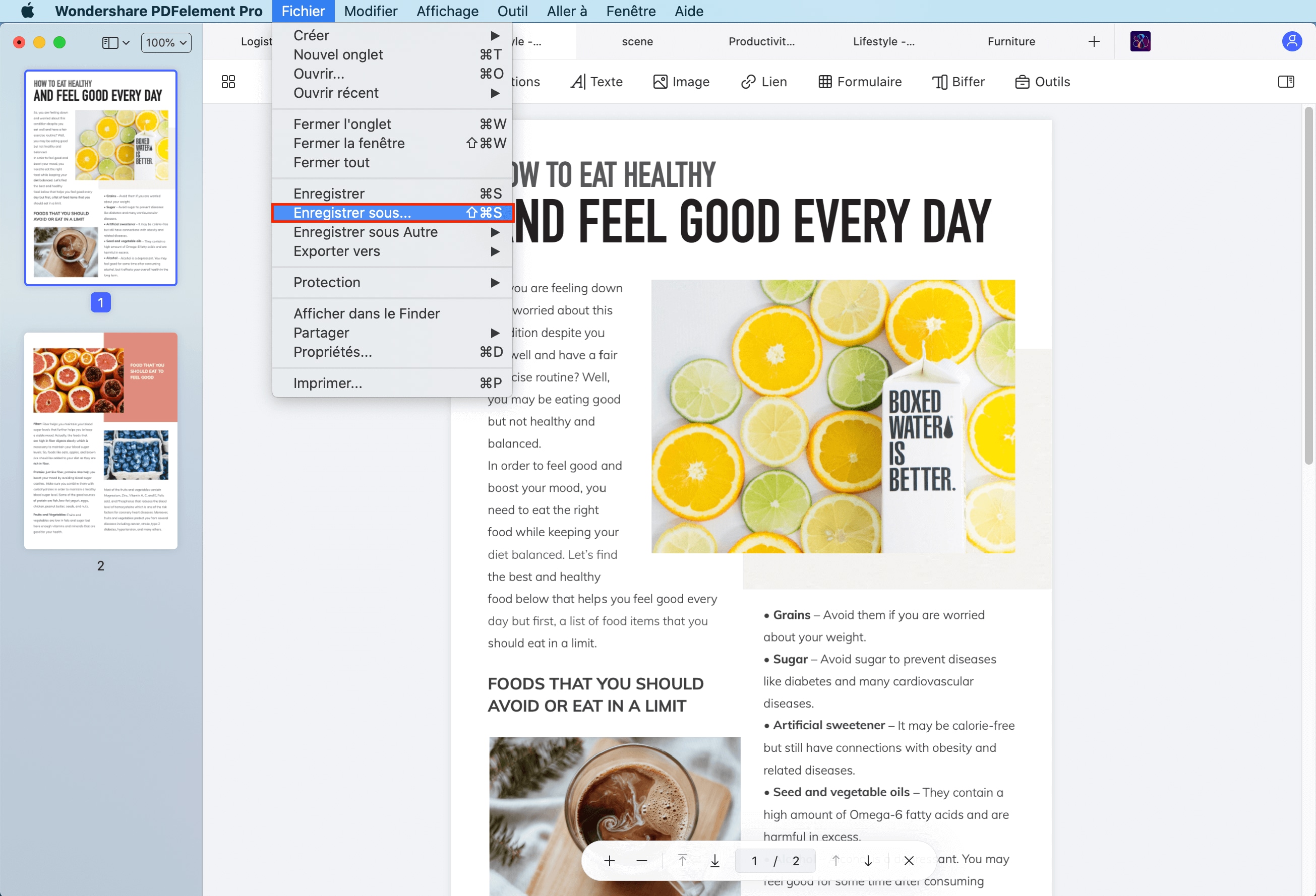
 100% sécurité garantie
100% sécurité garantie




Clara Durand
chief Éditeur